Các lỗi bàn phím Laptop Lenovo thường gặp và cách sửa
Một trong những lỗi người dùng thường gặp phải nhất khi sử dụng Laptop Lenovo đó là: Laptop Lenovo bị lỗi bàn phím. Vậy làm thế nào để khắc phục lỗi này? Nguyên nhân từ đâu gây ra tình trạng đó? Các bạn hãy cùng Máy tính CDC tìm hiểu ở bài viết này nhé
1. Lỗi bàn phím Laptop là gì?
Lỗi bàn phím Laptop là những sự cố về phần cứng hay phần mềm, khiến cho bàn phím Laptop không hoạt động bình thường, gây ảnh hưởng đến khả năng nhập liệu và sử dụng máy tính của người dùng.

2. Các lỗi bàn phím Laptop Lenovo thường gặp
2.1. Lỗi bàn phím Laptop Lenovo bị loạn
Bàn phím Laptop Lenovo bị loạn là tình trạng bàn phím hoạt động bất thường, không nhận đúng ký tự hoặc xuất hiện các ký tự lạ. Dấu hiệu nhận biết bàn phím laptop bị loạn bao gồm: Gõ chữ ra số, gõ tiếng Việt có dấu bị lỗi, xuất hiện các ký tự lạ, các tổ hợp phím đặc biệt không hoạt động bình thường, sai chức năng, gõ số lại ra chữ hoặc gõ số ra ký tự đặc biệt.

2.2. Lỗi bàn phím Laptop Lenovo không gõ được
Tình trạng bàn phím Laptop Lenovo không gõ được là hiện tượng người dùng thao tác trên bàn phím Laptop nhưng không nhận được bất kỳ phản hồi nào và văn bản không hiển thị trên màn hình. Tình trạng này có thể xảy ra với một hoặc nhiều phím, hoặc với toàn bộ bàn phím Laptop.

2.3. Lỗi bàn phím Laptop Lenovo bị liệt
Lỗi bàn phím Laptop Lenovo bị liệt là tình trạng người dùng gõ phím nhưng không có bất kỳ phản hồi nào và chữ không hiện trên màn hình. Lỗi này có thể xảy ra với một hoặc nhiều phím, hoặc toàn bộ bàn phím. Các bạn có thể sẽ gặp phải một số dấu hiệu sau khi bàn phím Laptop bị liệt:
- Một hoặc nhiều phím không gõ được, không có phản hồi khi thao tác.
- Bàn phím bị kẹt, không nảy lên khi bấm.
- Bàn phím có dấu hiệu bị hỏng, nứt, vỡ.

3. Nguyên nhân gây ra lỗi bàn phím Laptop Lenovo
- Bàn phím bị khóa chức năng: Đây là nguyên nhân phổ biến nhất khiến bàn phím Laptop không gõ được. Trên bàn phím Laptop thường có một số phím chức năng được sử dụng để khóa bàn phím. Nếu bạn vô tình nhấn một trong những phím này, bàn phím sẽ bị khóa và bạn sẽ không thể gõ được.
- Bàn phím bị bẩn hoặc ẩm ướt: Bàn phím lâu ngày không được vệ sinh nên bị bám bụi bẩn hoặc bàn phím bị ẩm ướt sẽ khiến cho các phím bị kẹt hoặc bị cản trở gây ra lỗi bàn phím Laptop không gõ được.
- Bàn phím bị lỗi driver: Lỗi Driver cũng là một trong những nguyên nhân khiến bàn phím Laptop không gõ được. Việc Driver không được cập nhật thường xuyên hoặc quá cũ, bị lỗi sẽ khiến cho bàn phím Laptop không hoạt động ổn định và không gõ được.
- Bàn phím bị hư hỏng phần cứng: Trong một số trường hợp hiếm hoi, lỗi bàn phím Laptop không gõ được có thể do lỗi phần cứng, chẳng hạn như cáp kết nối bàn phím bị đứt hoặc chip điều khiển bàn phím bị hỏng.
- Bàn phím bị lỗi phần mềm: Các lỗi phần mềm như máy bị nhiễm Virus hoặc Malware cũng có thể gây ra tình trạng bàn phím Laptop không gõ được.
- Bàn phím Laptop bị loạn do pin Laptop có vấn đề: Pin của Laptop thường được đặt nằm dưới vị trí bàn phím. Do đó, khi pin của Laptop gặp vấn đề như bị phồng, bàn phím sẽ bị đẩy lên trên, mất kết nối với các phím bên dưới, gây ra tình trạng bàn phím Laptop bị loạn.
- Các phím bị kẹt: Các phím Laptop bị kẹt sẽ dẫn tới các phím đó sẽ bị dính vào với nhau, tạo ra các ký tự kì lạ, bất thường khi các bạn gõ phím hay soạn thảo văn bản.
- Bàn phím Laptop loạn do bộ gõ Unikey bị thiết lập sai ngôn ngữ: Đôi khi, lỗi bàn phím Laptop bị loạn là do bộ gõ Unikey đã quá cũ, hoặc để sai bảng mã, kiểu gõ, gây ra tình trạng phiền phức trên.

4. Các cách khắc phục lỗi bàn phím Laptop Lenovo
4.1. Khởi động lại Laptop
Một trong những cách phổ biến và hiệu quả nhất để khắc phục tình trạng bàn phím Laptop không gõ được là khởi động lại Laptop. Bằng cách này, Laptop của bạn sẽ được khôi phục về trạng thái ban đầu và reset lại các tùy chỉnh cài đặt trước đó.
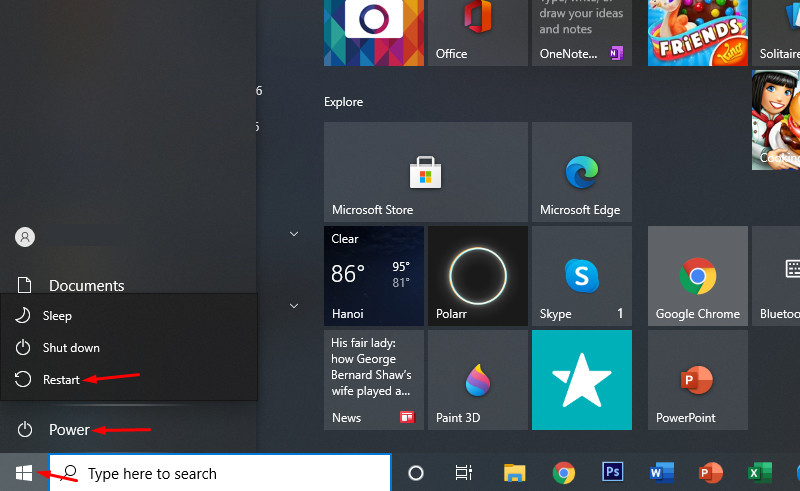
4.2. Cập nhật Driver bàn phím
Bước 1: Khởi động bàn phím ảo của Laptop bằng di chuột tới thanh Taskbar > Nhấn chuột phải > chọn Show touch keyboard button.
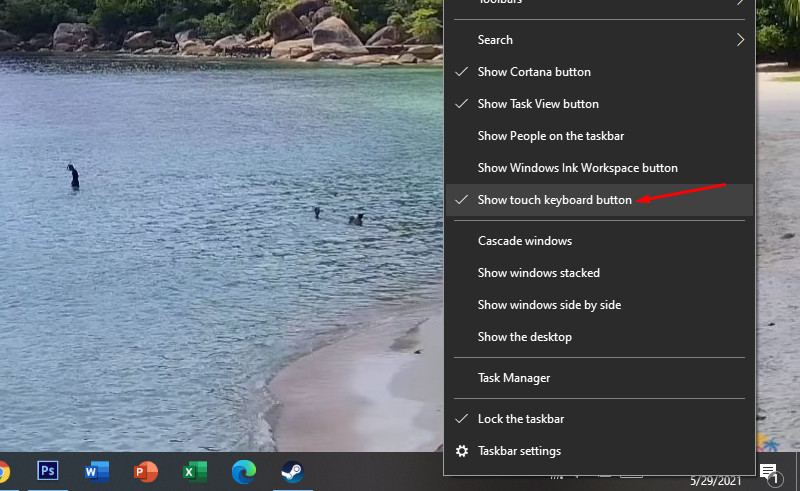
Bước 2: Nhấn tổ hợp phím Windows + R trên bàn phím ảo để mở Run > nhập lệnh devmgmt.msc > nhấn OK.

Bước 3: Lúc này, cửa sổ Device Manager sẽ xuất hiện. Các bạn hãy chọn mục Keyboards > chọn Standard PS/2 Keyboard > chọn Update driver.
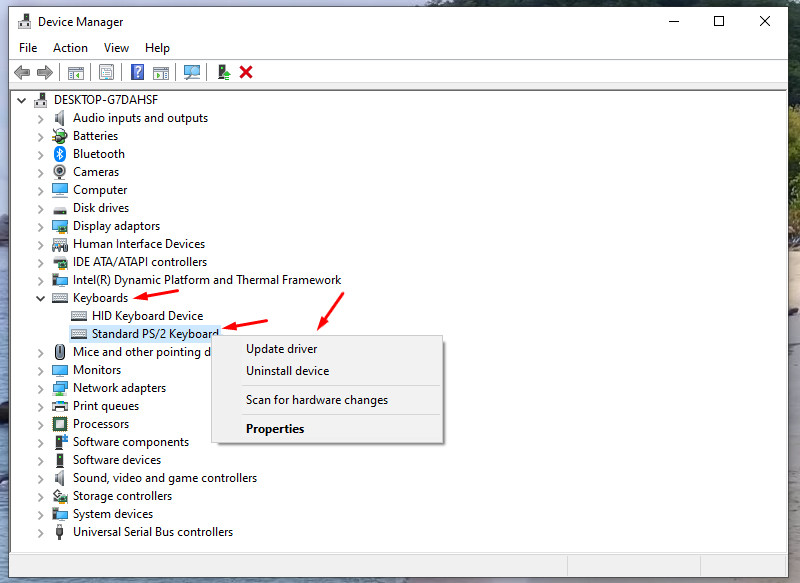
Bước 4: Chọn Search automatically for drivers để Windows tự động tìm kiếm và cài đặt driver mới cho bàn phím Laptop của bạn.

4.3. Thiết lập lại cài đặt bàn phím
Bước 1: Bạn hãy mở Settings trong phần Menu Starts.
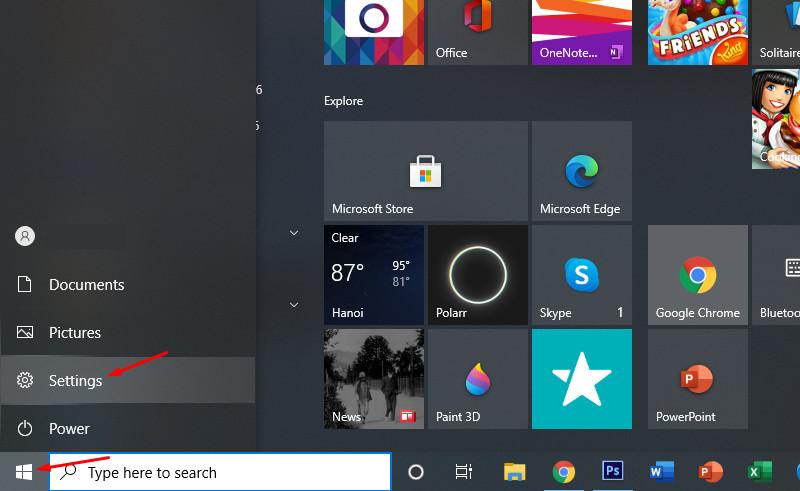
Bước 2: Chọn Ease of Access.
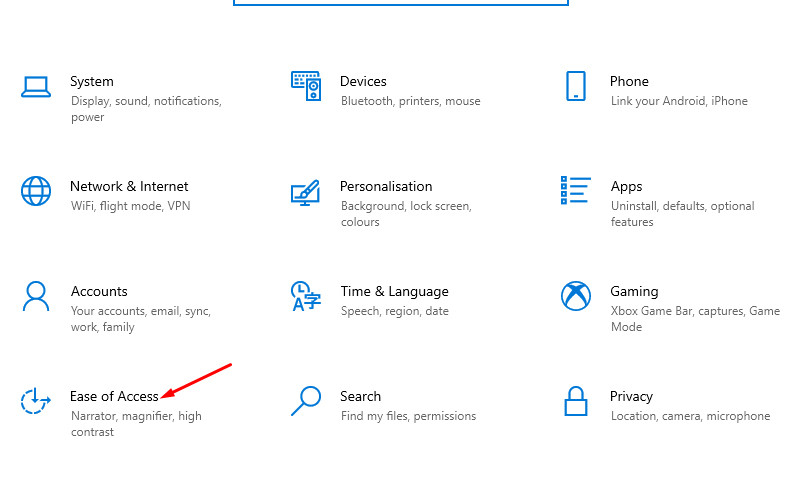
Bước 3: Chọn Keyboard > Filter Keys > Ignore brief or repeated keystrokes and change keyboard repeat rates > On.
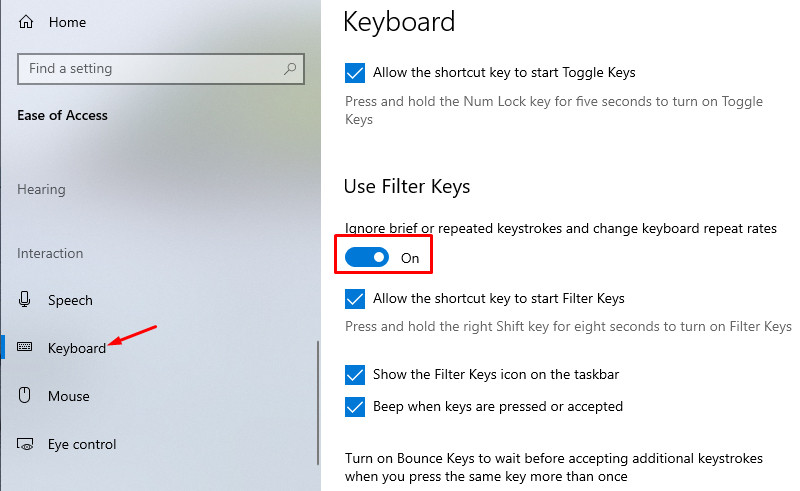
4.4. Mở khóa bàn phím
Đa số các dòng Laptop hiện nay đều có tính năng khóa bàn phím nằm ở các phím chức năng. Việc vô tình nhấn các phím này cũng có thể khiến bạn phải lỗi bàn phím Laptop không gõ được. Các bạn hãy nhấn tổ hợp phím Windows + Space hoặc Shift + Esc để mở khóa, hoặc sử dụng phím chức năng có biểu tượng mở/khóa bàn phím để mở khóa.
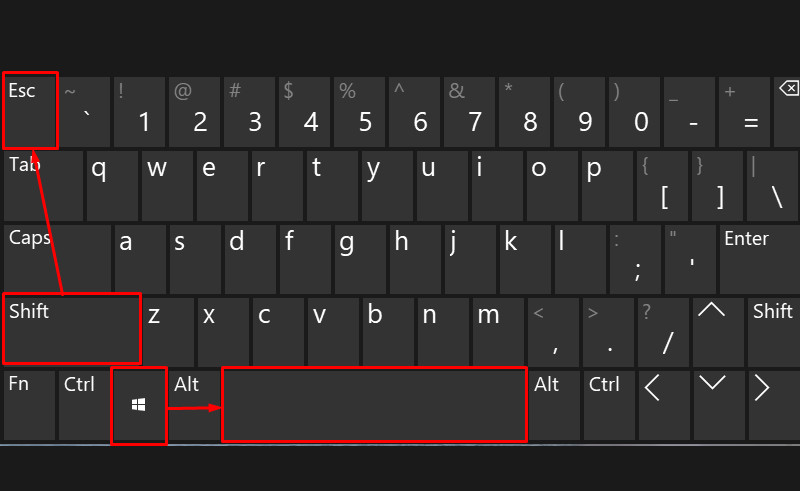
4.5. Vệ sinh bàn phím thường xuyên
Giữ bàn phím Laptop luôn sạch sẽ và không bị bám bụi bẩn cũng là 1 cách để hạn chế tình trạng bàn phím Laptop không gõ được. Các bạn hãy thường xuyên vệ sinh bàn phím bằng cách dùng bàn chải hoặc khăn mềm để lau sạch bụi bẩn. Nếu bàn phím bị dính nước, bạn cần nhanh chóng tháo rời bàn phím và lau khô bằng khăn mềm.

4.6. Quét Virus cho Laptop
Bước 1: Gõ Virus & threat protection trong thanh tìm kiếm
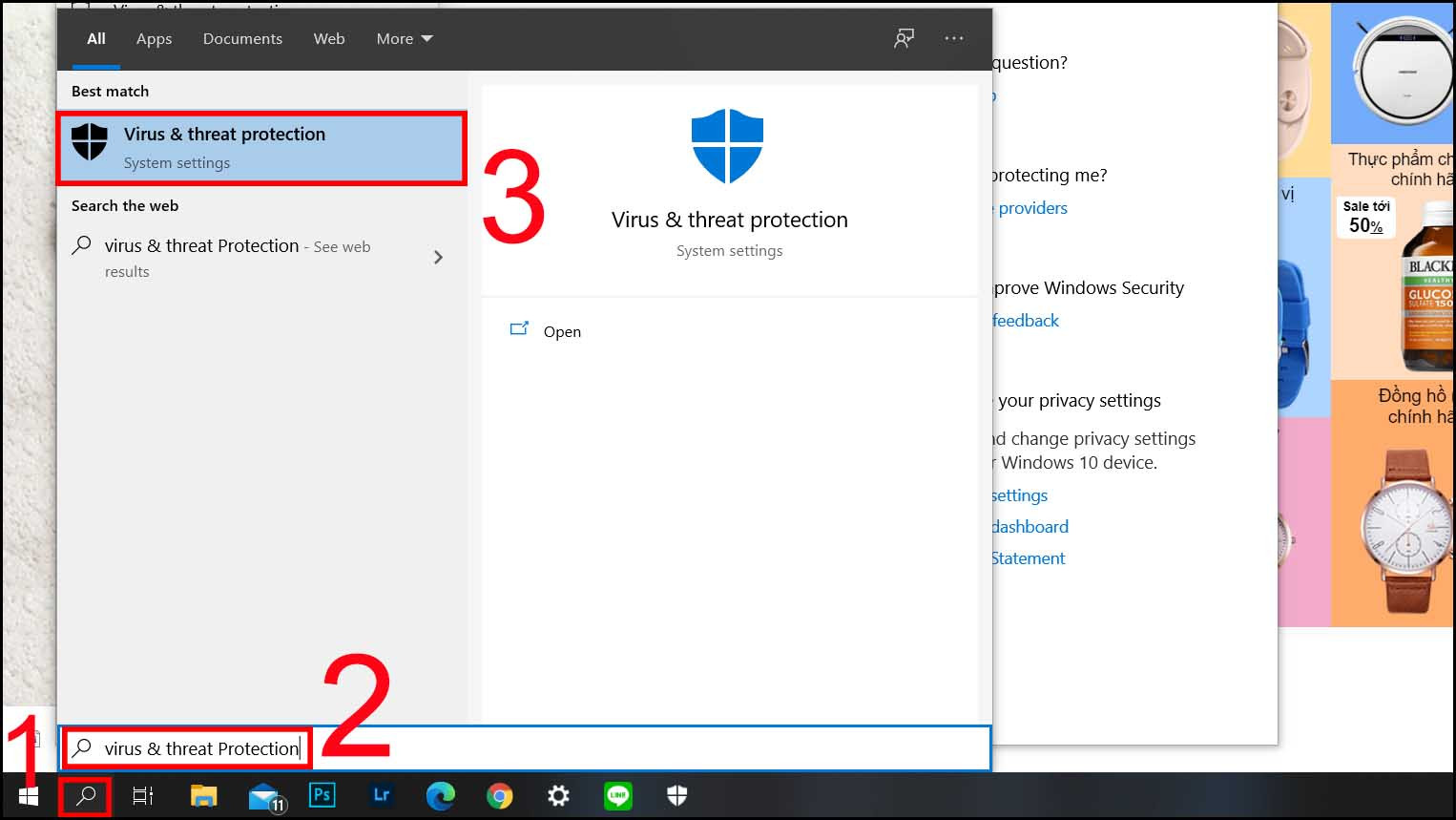
Bước 2: Chọn Quick scan để quét virus.
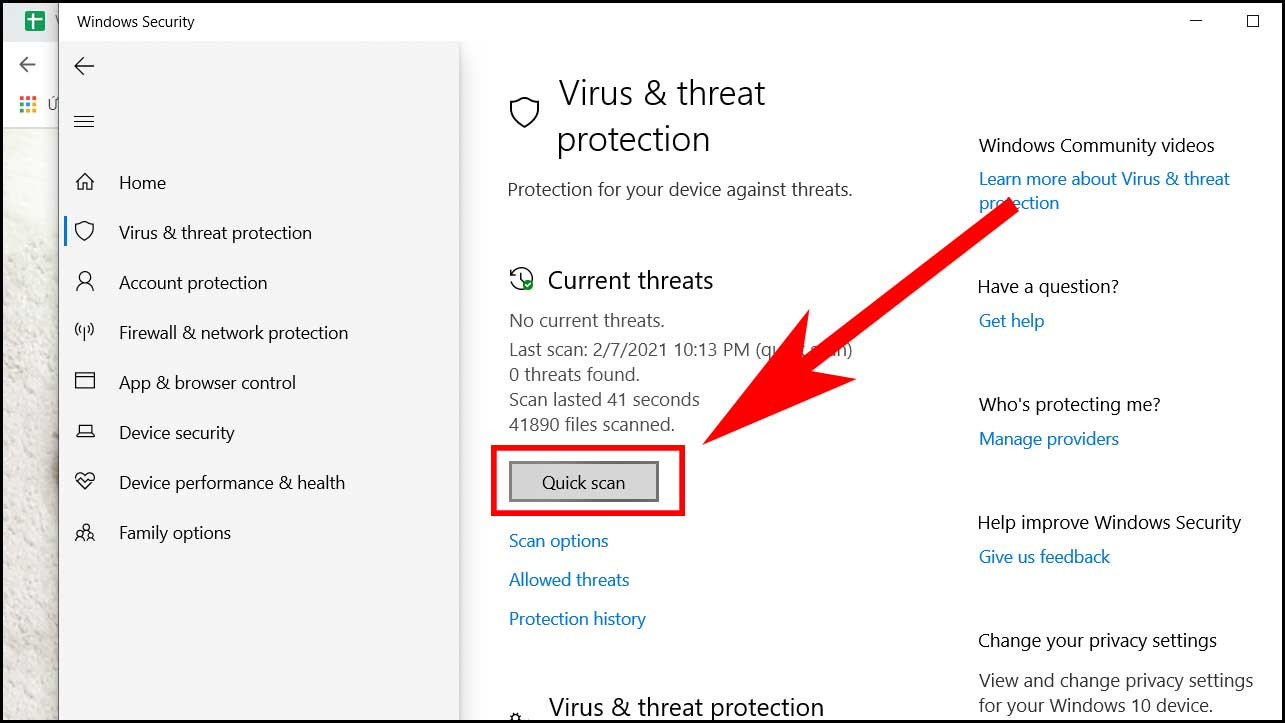
Bước 3: Một thông báo sẽ hiện lên, cho biết rằng Laptop của bạn có bị nhiễm virus hay không.
Bước 4: Thực hiện các thao tác theo chỉ dẫn của hệ thống
4.6. Sử dụng bàn phím ngoại vi
Nếu bạn làm việc chủ yếu tại một nơi cố định, việc sử dụng một bàn phím ngoại vi có thể giúp giảm áp lực sử dụng cho bàn phím tích hợp của Laptop.

4.7. Đem Laptop đến cơ sở bảo hành, sửa chữa
Nếu bạn đã thử mọi cách trên mà vẫn không khắc phục được tình trạng bàn phím Laptop không gõ được thì có lẽ bàn phím của bạn đã bị lỗi phần cứng. Ở trường hợp này, bạn hãy đem Laptop tới trung tâm bảo hành uy tín, chất lượng để kiểm tra và khắc phục lỗi hiệu quả nhất nhé.

5. Hướng dẫn sử dụng máy tính để không gặp lỗi bàn phím Laptop Lenovo
5.1. Gõ phím nhẹ, sử dụng ít lực
Sử dụng ít lực lên bàn phím, gõ phím nhẹ nhàng sẽ giúp bàn phím có thể bền lâu, tăng tuổi thọ và hạn chế tình trạng lỗi bàn phím laptop lenovo.
5.2. Tránh đổ nước và thức ăn lên bàn phím
Các bạn hãy hạn chế việc ăn uống khi sử dụng Laptop để hạn chế tình trạng rơi vãi thức ăn hay nước lên bàn phím của máy, gây lỗi bàn phím laptop lenovo.
5.3. Vệ sinh bàn phím thường xuyên
Các bạn hãy sử dụng các dụng cụ vệ sinh Laptop chuyên dụng để vệ sinh bàn phím Laptop thường xuyên, tránh tích tụ bụi và cặn bã khiến bàn phím bị kẹt và không sử dụng được.
5.4. Thường xuyên kiểm tra phần cứng
Đôi khi, việc kiểm tra phần cứng, đặc biệt là ribbon cable kết nối bàn phím với bo mạch chủ, có thể giúp bạn phát hiện và giải quyết các vấn đề sớm.
Bạn có thể tham khảo:
- Laptop không khởi động được và cách khắc phục hiệu quả
- 15+ cách khắc phục lỗi laptop không kết nối được Wifi 2023
- 8 cách khắc phục lỗi laptop không lên màn hình hiệu quả
Công ty Cổ phần Vật tư và Thiết bị văn phòng CDC
Trụ sở chính: C18, Lô 9, KĐTM. Định Công, P. Định Công, Q. Hoàng Mai, TP. Hà Nội
Hotline 1: 0983.366.022 (Hà Nội)
CN.HCM: 51/1 Giải Phóng, Phường 4, Quận Tân Bình, TP Hồ Chí Minh
Hotline 2: 0904.672.691 (TP.HCM)
Website: maytinhcdc.vn
Facebook: https://www.facebook.com/maytinhcdc.vn/








